Windows 10 Mail App häufiger synchronisieren

Die Windows 10-E-Mail-App hat sich gegenüber der Windows 8.1-Version erheblich verbessert. Ein Ärger ist jedoch, dass nicht so häufig nach neuen E-Mails gesucht wird, wie es einige von Ihnen vielleicht möchten.
Die Windows 10-Mail-App wurde erheblich verbessertdie Windows 8.1-Version, aber ein Ärger ist, dass nicht so häufig nach neuen E-Mails gesucht wird, wie es einige von Ihnen möchten. Beispielsweise erhalte ich E-Mail-Benachrichtigungen auf meinem Telefon vor der Mail-App. In der Tat würde eine lange Zeit vergehen, bevor die Nachricht in der Mail-App auf dem PC abgerufen wird. Gehen Sie wie folgt vor, um die Synchronisierung mit Ihren Konten zu beschleunigen.
Windows 10 Mail-Synchronisierung
Sie können die Synchronisierungseinstellungen für einzelne ändernKonten. Das ist ganz nett, je nachdem, wie Sie Ihre Konten nutzen. Möglicherweise möchten Sie Benachrichtigungen von bestimmten Konten schneller als von anderen erhalten.
Öffnen Sie dazu die Mail-App und klicken Sie auf Einstellungen (Zahnradsymbol) in der linken unteren Ecke der App.
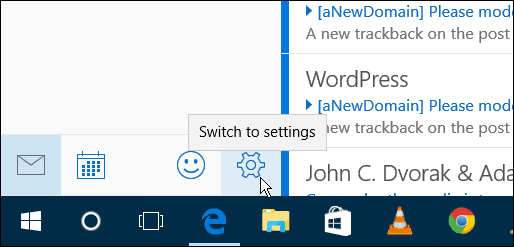
Dann wählen Sie Konten aus dem Menü Einstellungen.
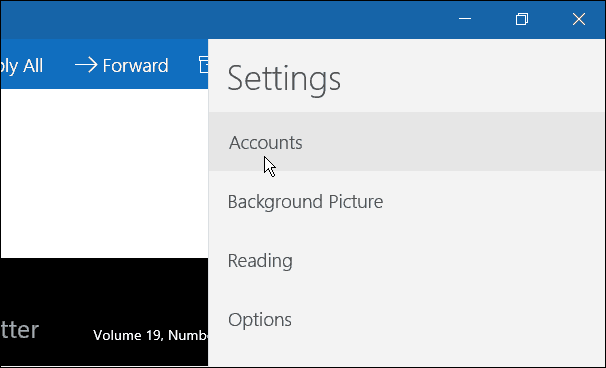
Wählen Sie nun das Konto aus, für das Sie die Synchronisierungseinstellungen ändern möchten.
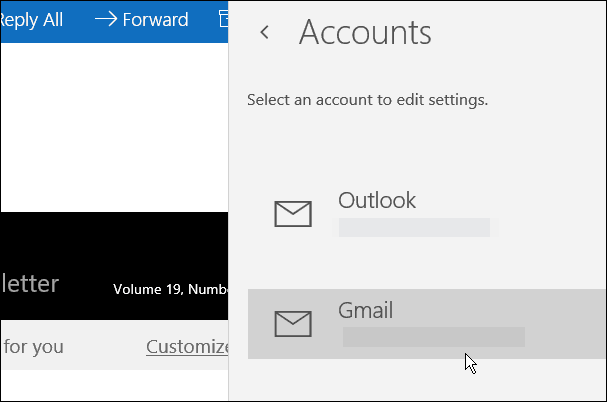
Wählen Ändern Sie die Mailbox-Synchronisierungseinstellungen.
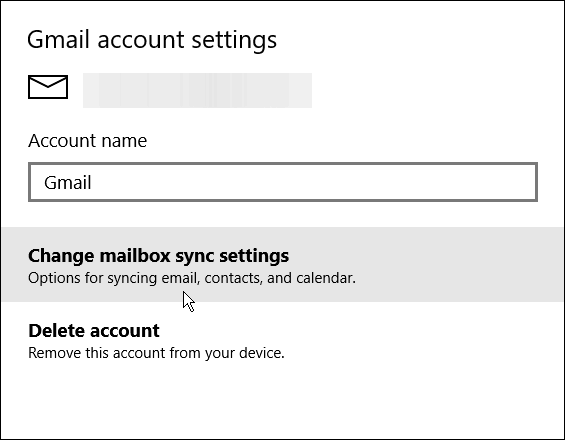
Klicken Sie auf die Dropdown-Liste für die Synchronisierungsoptionen und wählen Sie aus, wie oft die Mail-App nach neuen Nachrichten suchen soll. Standardmäßig ist es auf eingestellt basierend auf meiner VerwendungWenn dies jedoch ein geschäftiges und wichtiges Konto ist, möchten Sie möglicherweise auswählen wie Einzelteile ankommen.
Denken Sie daran, dass die App immer überprüft wird und auf einem Laptop mehr Akku verbraucht werden kann. Wählen Sie einfach die für Sie am besten geeignete Option.
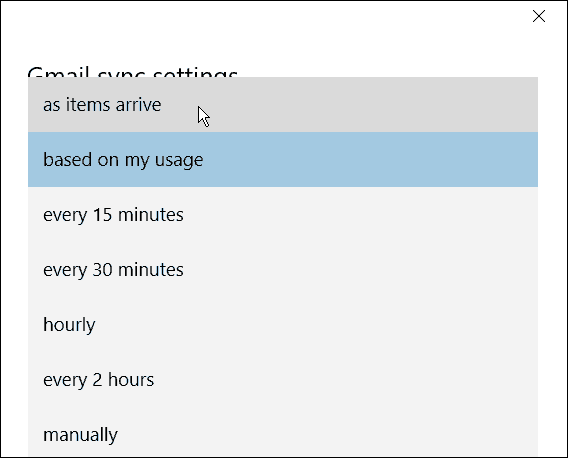
Sobald Sie die E-Mail-App eingerichtet und angepasst haben, möchten Sie sie möglicherweise zu Ihrer Standard-E-Mail-App machen. Vertrauen Sie mir, es ist dem Debakel der Mail-App in Windows 8.1 weit überlegen.
Sie können praktisch jedes E-Mail-Konto zum hinzufügenMail-App, die Sie möchten. Sicherlich die großen Player wie Yahoo, Gmail und Outlook.com. Weitere Informationen hierzu finden Sie in unserem Artikel: Hinzufügen von Google Mail und anderen E-Mails zu Windows 10 Mail & Calendar.










Hinterlasse einen Kommentar